古いノートPCの反応の悪いキーボードメンテしてみた。
我が家には今年で10歳になる古いノートPCが有ります。
数年前にHDDが壊れてSSDに換装したものの、中身が無くなってからあまり使わなくなって放置していたら、キーボードの反応が滅茶苦茶悪くなってしまいました。
文書を入力すると、いろんな子音が反応しなくてミスタイプが連発。
とはいえ、隣接するキーが反応しない断線とは異なり、強い力でグリグリ押せば反応することから、「まだ救える!」と一念発起してメンテする事にしました。
手始めにオンラインのキーボードテストで試してみると👆のような、かなりの数のキーが反応が悪い事が分かります。
(色がついていないキーが反応していないキー)
使ったキーテストのサイトはこちら👇
https://www.onlinemictest.com/ja/keyboard-test/
https://anysweb.co.jp/keycheck/
https://keyboard-test.space/jp/
作業前にはキーの配列の写真を撮っておきましょう。
fioは写真を撮っていたのに、”変換”と”無変換”を逆に取り付けるポカをやらかしました。。。
準備した道具は
1、ピンセット
2、マイナスドライバ(fioはネイルケア用のプッシャーを使用)
3、エアダスター(fioはカメラ用のブロワーを使用)
4、KURE クイックドライクリーナー
5、KURE 接点復スプレー
キートップを外す専用工具キープラー等も有りますが、これはメカニカルキーボード用で、今回はノートPCのパンタグラフキーボードの為使用しません。
クイックドライクリーナーは800円前後
接点復活スプレーは500円前後
で購入することができます。
パンタグラフはキートップの裏に4点で固定されているので、右上、左上(又は右上、右下)の様に、パンタグラフの向きに合わせて1点ずつ慎重に外します。
上、又は右の2点が外れたら、キートップを外した2点の側へ引っ張るとするっと取ることができます。
パンタグラフは2つの部品で構成されていて、折り畳み椅子の様に中央で互いの部品を繋いでいます。
キートップを外す際に、この中央の部分が外れてしまう場合が有るので、パンタグラフが浮き上がっている様なら直しておきます。
大きなキーの下には二つのパンタグラフや細い金属の支えが付いている場合も有るので無くさない様に注意が必要です。
キートップにくっついて外れてしまったパンタグラフや、真ん中の部分が外れたパンタグラフを観察して直しながら作業をして、ここまで外すのに1時間弱かかってしまいました。
一通りキートップを外したらエアダスターかブロワーで埃や髪の毛等入り込んだゴミを吹き飛ばします。
パンタグラフを少し持ち上げ、シリコンドームの根本に”クイックドライクリーナー”を吹き付けていきます。
シリコンドームの周囲のクイックドライクリーナーがドーム内に浸透するように、綿棒などでシリコンドームを適宜タップします。
クリックドライクリーナーの液が乾いたら、同様の手順で接点復活スプレーをシリコンドームの付け根に吹き付け、シリコンドームをタップして接点復活材をドーム内に行き渡らせます。
一通りの清掃が終わったらキートップを戻して、再度オンラインキーボードテストでチェックを行います。
1回の作業でかなり改善が見られました。
自分の指が届かなかったり、タイピングの力が足りなくて反応が悪い場合も有るので、日常使いに耐えるレベルまで回復しました。
あまり改善していない特定のキーが有る場合は、対象のキーだけを繰り返し清掃を行うコトで改善が可能なようです。
無線やBTキーボードに切り替える方が簡単で手っ取り早いですが、キーボードの配線が断線している症状(隣接する複数のキーが反応しない)でなければ復活の可能性が有るので試してみる価値はあるようです。
これであと5年くらいは行けるかも?


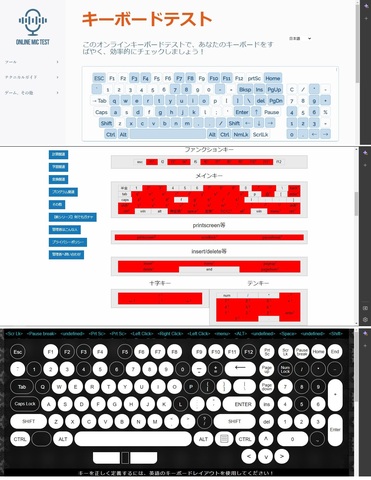
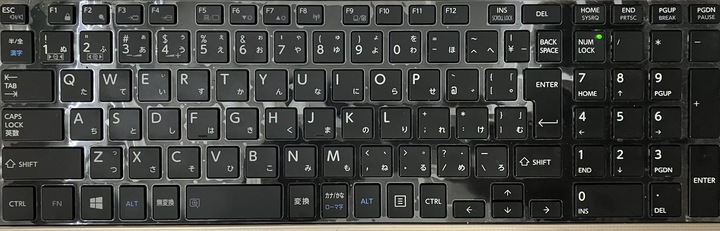

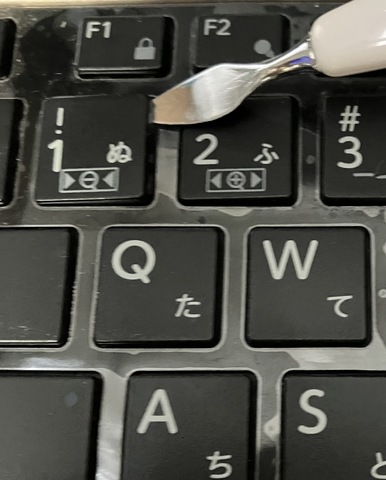



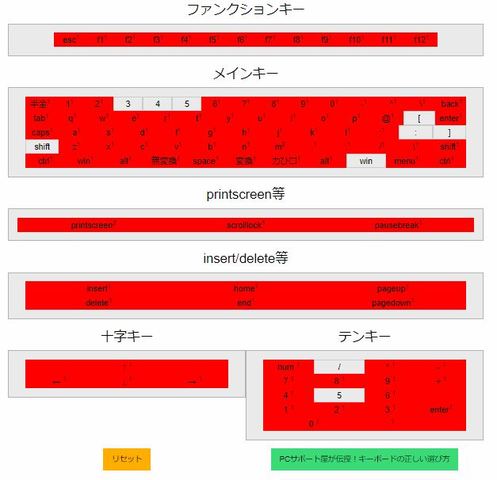


キーボード、フラットケーブル、リモコン、ボリュームなどの可変抵抗はだいたいこれで直っちゃうので愛用してます。安いし最高。
最近は水没したスマホの物理ボタンがこれで直りました😁
幾つかのキーが無反応。スクリーンキーボードを代用しています。
古い物を大事に使うのは良いこと。地球にも優しい。凄く素晴らしい!
キートップを外すまでしませんでしたが,コンタクトスプレーでだましだまし使っていたものの最終的にいくつかのキーが反応しなくなりました。
結局2台ともキーボードのみ調達し丸ごと交換して回復したものの,fioさんのように丁寧にキー内含めてメンテナンスしても良かったかなと感じました。
情報ありがとうございます。
>> 退会済みメンバー さん
接点復活スプレー、初めての購入だったのですが、効果をみちゃうとオーディオの後ろでカピカピになってる端子とかも掃除したくなっちゃいます。音も良くなりそう?
水没スマホのボタンが直ったお話は驚きです。水没だからと諦めるのはまだ早いですね!
>> Parama000 さん
うちのPCは第3世代のCorei7なんですが、12年前というと第1世代のCoreiシリーズがCpre2Duo?とかでしょうか?重たいオンラインゲームとか、動画編集とか、巨大なEXCELマクロとかやらない限り、ブラウザやYouTube、音楽なんかは十分現役で使えますよね。
私も寝る前に枕元に持って来て音を流しています♪
冷蔵庫やエアコンは買い換える方がエコなんて聞きますが、動かなくなるまで大事に使いたいと思います。
>> ヒィロ さん
キーボードのアッセンブリ交換のご経験がおありなのですね。fioも症状と対策を調べて居る時に、キーボード丸ごと交換の動画を見たのですが、買い方が解らなかったのと、断線では無さそうだったので掃除する事にしました。
掃除のブログでは、クリーナーのみ、或いは、接点復活剤のみで試したケースでは1週間程で症状が再発したので、クリーナーの後に接点復活剤を使うのが吉と有りました。
パンタグラフはばらけると修復が大変と、キートップを外すのは抵抗が有ったのですが、思い切って慎重に作業して少し自信が付きました。何事も経験ですね。
これからも大事に使おうと思います。
覚えておこう!!
大変だったとお察ししますが、やりがいのある作業ですね~すばらしい!
昔、イヤフォンジャックの調子が悪い時に、兄が教えてくれて、接点復活スプレーを買いました。便利なものがあってうれしいです!
関係ないですが、クレ556にもついている赤い管、何故かよく行方不明に、、、ぴえ~~w アレは失くしたら終わりということに気がつきました。ぷぷw
>> fio@帰ってきた自宅警備員 さん
2台ともビジネスモデルの中古でしたので,オークション等で新品パーツが3,000円ほどで多く販売されていました。かつ交換しやすいように筐体がデザインされています。ただし,ビジネスモデルの中古だとキーボードがタフに使われていて消耗している可能性は高いですね…。
>> かくいち さん
交換部品が無くなったって、回路が生きていればメンテで復活できます!(SONYタイマー除くw)いつの間にか壊れたら即交換の世の中になっていましたが、修理しながら長く使う気持ちを取り戻したいです。
企業は買い換えて貰った方が物が売れて良いかもしれませんが…
>> まきぴ~ さん
こういう時お兄ちゃんが居ると良いですよね!それに少年漫画も借りて読めるw
556…確か物置がどこかで半ば錆びた缶を見たような?
赤い管が有ったか定かじゃないです。(笑)
556って自転車のチェーンに注すにはサラサラだし、イマイチどこに使うのか良くわかんないですよね。
>> ヒィロ さん
新しいノートパソコン良いなって量販店でみる度に高価で諦めて帰ってきます。偶に企業放出の中古品セールとか有りますね。
おっしゃる通り、キーボードやHDD、電源とバッテリーが厳しそうなので手を出していません。
交換用キーボード、オークションで手に入るのですね。
教えていただいてありがとうございます。
早速見てきたのですが、自分のにあうのを探すのが結構しんどかったです。
PCパーツの専門店なんてのも見つけて、見て見たのですが、自分の機種用のは全部売り切れ。さすがに10年も経つと厳しいかな?と諦めていたら、Amazonで対応の互換キーボードが3千円弱で見つけることができました。
いよいよダメになったらこれで交換できそうです♪
ちょっと脱線して、メモリーを見て見たら、PC3-12800(DDR3-1600)8Gが2枚で4~5千円で購入できることが分かり、今のところ拡張の必要性は感じていないのですが、ちょっと8G→16Gにしたくなっちゃいました。
PCのカタログの使用ではPC3としか書いていないので1.5Vかなと思うのですが、ちょうど、低電圧版のPC3Lとの切り替え時期だったのでちょっと迷います。両対応のが見つかればよいのですけれど。
>> fio@帰ってきた自宅警備員 さん
主に家族が使っているのですが,15インチでデスクトップ代替です。バッテリーはほぼダメになっていますが用途から問題なし。電源は大丈夫ですが冷却ファンの音が少し大きいです。
当たり外れがあるので基本的に選択が難しいですし,モバイルタイプでバッテリー内蔵タイプなどなおさら選びづらいですね。
別の家庭用ノートPCを親戚から譲ってもらいました。SSD化しメモリも16GBに増やし来たるWindows 11へのアップグレードに備えています。(まだ活用が進んでいませんが…)
>> ヒィロ さん
冷却ファンの音は、裏蓋を外してファンに溜まっている埃を掃除したら少しましになるかもしれませんね。Windows11ですが、TPM2.0が必須要件になっているので、これが搭載されていないマザーボードのPCでは導入できないとされています。
とはいえ、一応非推奨ですが、それを回避して導入する方法をMSが自分で公開していました。ご参考まで。
https://support.microsoft.com/en-us/windows/ways-to-install-windows-11-e0edbbfb-cfc5-4011-868b-2ce77ac7c70e
>> fio@帰ってきた自宅警備員 さん
情報ありがとうございます。うちのPCの場合TPM2.0は大丈夫なのですがCPUの世代がひっかかります。
とは言うもののインストールさえしてしまえばスペック上問題なく動きそうなので,何らかの方法でチャレンジするつもりです。
クイックドライクリーナー、接点復活スプレー、買ってみようかな。
私だったら、キーボードが不調になったら10年前のPCなら廃棄するかもです。(^_^;)
10年前のPCだと、Intelであれば第2世代Core iになるのでしょうか?
Celeronでは厳しいかもしれませんが、i5やi7であればまだまだ現役でがんばれそうですね。
PCを長く使うのであれば、廉価版CPUの搭載した物を買わないがよいと感じました。
>> ヒィロ さん
TPM2.0がクリアされていれば、後はメモリを増やしてあげれば行けそうですね!私の家のPCは2台ともTPM2.0未搭載なのでどうしたものかと思っていたので、回避方法が見つかって一安心です。
>> アッカリ〜ン@_@….,….,…😅 さん
クイックドライクリーナーは、キーに吹き付けてから、他のキーに吹き付けている間に乾いていくので使い勝手が良いです。オススメ
アッカリ~ンさんは、オーディオとかゲーム機とか色々持ってそうなので、接点復活スプレーは色々使えそうですね。
SONYのMDR-900の端子とか掃除したら、購入時の音質が蘇るかも?
>> 所沢条司 さん
実はキーボードのメンテは初めての作業です。あまりにもミスタイプが多くて我慢の限界に達して漸くです。
10年前の製品ですが、第3世代のCorei7 2.4Ghz メモリ8G BDドライブにBT4.0、USB3.0 と当時としては結構良いスペックでした。
価格は冬至16万円で、自分でも良く奮発したものだと思います。
確か、当時店員さんに相談して、Celeronはやめた方が良いとアドバイスを受けた気がします。
動画編集は時間が掛かるし、最新のMMORPGをしようとすれば、描画レベルを最低にしなければいけないですが、日常用途であれば不満はありません。
多分、現在のCPUはホームユースにはオーバースペックなのではないでしょうか?
結果として、快適な環境で長く使う事ができています。
液晶パネルやキーボード、ネットやYouTubeで調べて見ると割と入手可能で交換している人も多いみたいです。キーボード故障で捨てちゃうのはあまりにも勿体ないですよ~
最近では、CeleronのノートPCを立ち上げると、何もしていないのにHDDが回りっぱなしで(RAM 8GB)、CPUの問題じゃなくて、Windowsの使用年数が長いせいなんじゃないかと思います。毎年クリーンインストールしたら快適に使えるのかなぁ?
昔はIntelに騙されて高いCPUを買ってはいけないと思い節約していましたが、いいスペックのPCを買うともう戻れないですね‥
購入したデスクトップは、第10世代 Core i7-10700F、RAM 32GB、GeForce RTX 2060 Super、SSD 512GB、2TB HDDで、今となってはそこまでいいスペックではないかもですが、2年前で16万でした。
>> アッカリ〜ン@_@….,….,…😅 さん
>何もしていないのにHDDが回りっぱなし12年前というと、多分Win7世代の子ではないでしょうか?
でもってきっと8⇒8.1⇒10とアップグレードされたのではないでしょうか?
メモリ8Gという事ですから、きっとメモリのページスワップ?が頻繁に発生している為にHDDが動きっぱなしなのかとfioは推測します。
だからメモリーを16Gに増設してあげればまだまだ頑張れると思うのです。
2年前購入のデスクトップ?スペックを拝見するとゲーミングPCっぽいですねw
良いスペックではないとの事ですが、グラボのことですか?
充分贅沢なスペックだと思います。
大事に使ってあげてくださいね。
>> fio@帰ってきた自宅警備員 さん
Win7→Win10にアップグレードしてます。起動してからスワップしっぱなし、って感じですね。
RAM4GBのタブレットPCのほうがよっぽど快適に動きます。
https://acerjapan.com/gateway/notebook/mobile/gw3/GW312-31-H24QF
PayPayの20%還元、上限なしのときに勢いで買ったタブレットPCで、Pentiumプロセッサーなんですけどね。
RAM4GBということでアプリも最初から何もインストールするつもりはなくて、Chromeくらいしか使っていないので、そのせいもあるかもしれません。
Win10をクリーンインストールしたらどうなるかを試してみたい気もしますが、時間の無駄かなぁ…
>> アッカリ〜ン@_@….,….,…😅 さん
>PayPayの20%還元、上限なし上限ありましたね。5万円でした。
https://paypay.ne.jp/promo/announcement/index_teaser/
25万円までは買える~ってなってたのか(笑
>> アッカリ〜ン@_@….,….,…😅 さん
クリーンインストールに掛かる時間とメモリー差し替える時間だったら、絶対後者の方が楽ちんで効果有りだと思いますよ~まぁ回り道も楽しいものだったりしますけれど。
でもメモリを持ってないので、買ってまでとなると‥
使っていないサービスを止めたら、多少改善されましたが、標準機能であるWindows Defenderのスキャンが重そうなので、クリーンインストールしても同じかな?
ちなみに22H2の更新が来ていたので、インストールしました。
数時間かかりました。デスクトップPCは再起動含めて、2分くらいで終わりました。(^_^;)